Obs!: I det här avsnittet beskrivs en funktion i nya Yammer. Information om hur du använder den här funktionen i klassisk Yammer finns i Exportera Yammer-medlemmar till en. csv-fil.
Du kan exportera namn och e-postadresser för Yammer-medlemmar till en. csv-fil. Det här är praktiskt om du vill se om någon kommer från communityn, bjuda in alla community-medlemmar till en annan community eller kontakta medlemmar via e-post.
Alla medlemmar i Yammer-nätverket kan exportera informationen för offentliga communities. För privata communities kan bara medlemmar i communityn och nätverks administratörer exportera medlems listan.
Obs!: Om din community är Microsoft 365-ansluten och du har åtkomst till Azure Active Directory-portalen (Azure AD) kan du följa stegen i Mass nedladdning av en grupp i Azure Active Directory i stället för stegen nedan.
För den här processen måste du använda Windows PowerShell. Det ser krångligt ut, men det tar bara några minuter att slutföra.
|
Grupp-ID: t identifierar Yammer-communityn. Du behöver den för PowerShell-skriptet. |
|
|
Din token är en krypterad version av ditt konto och lösen ord. Du behöver den för PowerShell-skriptet. |
|
|
Spara exempel koden i en fil och ersätt värdena för grupp-ID och-token. |
|
|
Ändra katalogerna till mappen där du vill ha CSV-filen och klistra in skriptet i PowerShell. |
|
|
Använd kolumnerna fullständigt namn och e-post för att hämta listan med medlemmar. |
Steg 1: hitta grupp-ID för communityn
-
Gå till https://www.yammer.com i din webbläsare.
-
Välj en community.
-
Leta i adress fältet och kopiera profilens bas-64-kodning.
Det här är efter grupper/ och före /all i adress fältet.
-
När du har kopierat den här bas 64-kodningen använder du ett onlineverktyg för att avkoda 64.
Bas kodningen för 64 i följande webb adress skulle till exempel vara JfdHlwZSI6Ikdyb3VwIiwiaWQiOiI5NzM0ODQ4NTEyIn0
https://web.yammer.com/main/groups/eyJfdHlwZSI6Ikdyb3VwIiwiaWQiOiI5NzM0ODQ4N0TEyIn/all
-
Om du använder Base 64-avkodare får du: {"_type": "Group", "ID": "9734848512"} och därför är gruppens ID 9734848512.
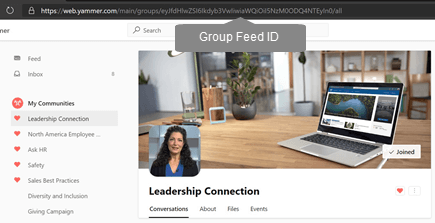
Steg 2: hitta din token
Varning!: Dela inte din token med någon annan. Den kan användas för att komma åt ditt Yammer-konto.
-
Gå till https://www.yammer.com/client_applications i en webbläsare.
-
Klicka på Registrera ny app.
-
Program namn: eftersom du inte använder den här appen för något annat än att hämta din token kan du ge den namnet du vill. Program namnet måste vara unikt.
-
Organisation: Skriv in ditt företags namn.
-
Stöd för e-post: Ange din e-postadress för arbetet.
-
Webbplats: Ange företagets webbplats.
-
OMDIRIGERA URI: ange https://www.Yammer.com.
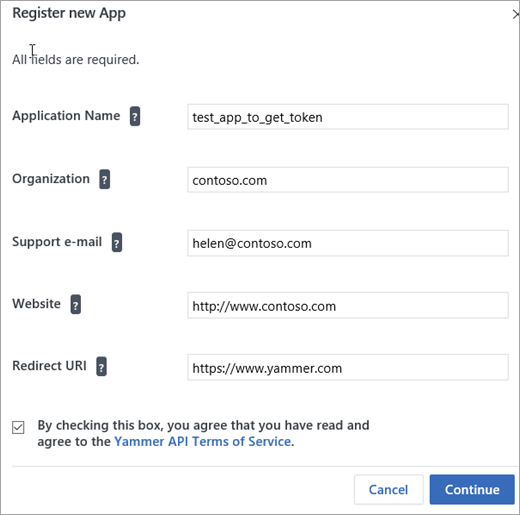
-
-
Klicka på skapa ett Utvecklarhjälp för det här programmeti avsnittet nycklar och token .
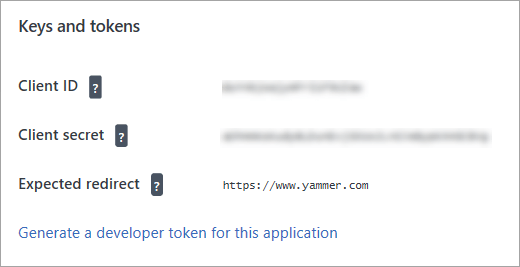
Token visas längst ned på sidan nycklar och token . Det visas med oskärpa i föregående bild.
Token kan användas för att få åtkomst till Yammer, så dela den inte.
-
Kopiera token till en anteckningar-fil.
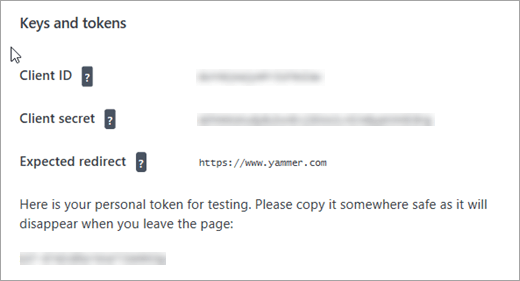
Steg 3: skapa ett PowerShell-skript
Varning!: Dela inte det här skriptet när du har angett din token. Din token kan användas för att komma åt ditt Yammer-konto.
-
Kopiera följande kod till en anteckningar-fil.
$GroupId=group_id_value $Token = "token_value" $Headers = @{ "Authorization" = "Bearer "+$Token } $GroupCycle = 1 DO { $GetMoreGroupsUri = "https://www.yammer.com/api/v1/users/in_group/$GroupId.xml?page=$GroupCycle" write-host ("REST API CALL : $GetMoreGroupsUri") [xml]$Xml = ((Invoke-WebRequest -Uri $GetMoreGroupsUri -Method Get -Headers $Headers).content) $YammerGroups += $Xml.response.users.user $GroupCycle ++ $GroupCount += $Xml.response.users.user.count write-host ("GROUPMEMBER COUNT : $GroupCount") } While ($Xml.response.users.user.count -gt 0) $YammerGroups | Where {$_} | Export-Csv "$GroupId.csv" -Delimiter "," -
På de två första raderna i skriptet ersätter du group_id_value och token_value med resultatet från steg 1 och 2.
Steg 4: kör PowerShell-skriptet
-
Öppna Windows PowerShell. Information om hur du installerar Windows PowerShell finns i installera olika versioner av PowerShell.
-
I PowerShell ändrar du kataloger till den plats där du vill att CSV-filen ska sparas. Om du till exempel vill att skriptet ska sparas i mappen dokument och ditt användar namn är Joe skriver du:
cd c:\users\joe\documents
-
Kopiera skriptet från antecknings filen, klistra in det i PowerShell och tryck på RETUR.
Steg 5: öppna filen i Excel
-
Dubbelklicka på Excel-filen, som har namnet GroupID.csv, med grupp-ID: t från steg 1.
Denna fil kommer att finnas i katalogen som du körde PowerShell-kommandon från.
-
Använd kolumnerna fullständigt namn och e-post för att hämta listan med medlemmar.










